


Приятно наслаждаться любимыми песнями в фоновом режиме, пока вы играете в игры на Xbox One. К счастью, Xbox One предлагает различные способы помочь вам в этом. Однако подписчики Apple Music могут не иметь возможности воспроизводить музыку на Xbox One из-за проблем совместимости. Основная причина заключается в том, что загруженные файлы Apple Music сохраняются в формате AAC вместе с DRM для защиты. Это предотвращает воспроизведение песен Apple на устройствах сторонних производителей, таких как Xbox One, MP3или игроки PS4.
Поэтому, если вы ищете лучшие способы прослушивания музыки во время воспроизведение музыки на Xbox One являетесь ли вы пользователем Apple или нет, тогда вы попали по адресу! Но сначала позвольте дать вам краткое введение в Xbox One, прежде чем мы перейдем к следующим темам:
Содержание РуководствоЧасть 1. Краткое введение в Xbox OneЧасть 2. Как воспроизводить музыку Apple на Xbox OneЧасть 3. 5 лучших приложений Xbox One для воспроизведения фоновой музыкиЧасть 4. В заключение
Microsoft разработала Xbox One, которая уже имеет восемь поколений домашних игровых консолей. Благодаря многолетнему постоянному развитию, которое делает игру еще более захватывающей, Xbox One также может поддерживать воспроизведение фоновой музыки. Но прежде чем вы сможете это сделать, вы должны загрузить с Xbox One приложения, поддерживающие воспроизведение фоновой музыки на вашем устройстве.. Такими приложениями являются Pandora, Spotify, Groove, SoundCloud и iHeartRadio, которые будут обсуждаться в части 3 этой статьи. Кроме них, вы можете воспроизвести DVD на Xbox.
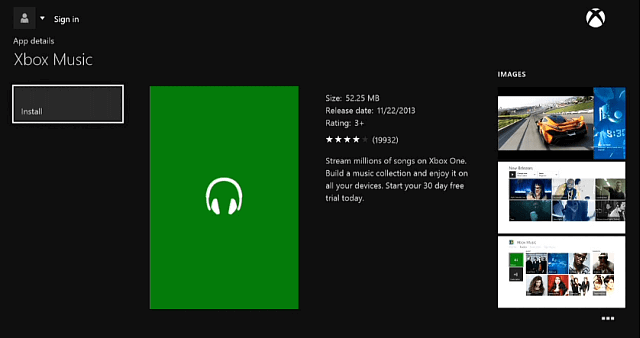
Ниже приведен краткий обзор шагов, которые необходимо выполнить, прежде чем вы сможете воспроизводить фоновую музыку на Xbox One с помощью совместимых приложений.
Шаг 1. Загрузите предпочитаемое приложение, которое может поддерживать фоновый звук на Xbox One, например упомянутые выше.
Шаг 2. Для примера возьмем Pandora. Запустите приложение Pandora и выберите подкаст, который хотите прослушать. Используйте курсор, чтобы выбрать Воспроизвести.
Шаг 3. Как только звук начнет воспроизводиться, вы можете начать выполнять несколько задач, играя в игры или занимаясь другими делами, нажав кнопку «Домой».
Аналогичные приложения будут работать, используя описанные выше шаги.
Как упоминалось ранее, если у вас нет iPhone, Apple TV или любого устройства iOS, как вы можете сделать потоковую передачу Apple Music на Xbox One без приложения Apple Music? Вам не разрешено воспроизводить песни из Apple Music на Xbox One, поскольку Apple использует DRM для защиты файлов Apple Music.
Поэтому, если вам интересно, как вы можете это сделать, вам сначала нужно устранить защиту DRM в Apple Music, а затем конвертировать треки в типичные аудиоформаты которые Xbox One может поддерживать. DumpMedia Video Converter Программное обеспечение может помочь в этом.
DumpMedia это мощный и высокоскоростной универсальный аудио и видео конвертер, загрузчик, редактор и проигрыватель. Наслаждайтесь удобством дружественного интерфейса, оснащенного множеством функций для удовлетворения всех ваших потребностей в видео. Программное обеспечение поддерживает множество форматов, включая MPEG, 3GP, FLV, MKV, AVI, WMV, MOV, MP4, а также другие обычные видеоформаты.. Чтобы преобразовать треки Apple Music в формат, распознаваемый Xbox One, сначала загрузите программное обеспечение и выполните следующие действия.
Шаг 1. Запустить DumpMedia Приложение.
При покупке недвижимости Winпользователи dows :
Шаг 1а. Перейти к Значок поиска (увеличительное стекло) рядом с Winзначок dows на панели задач вашего компьютера.
Шаг 1б. Тип DumpMedia в текстовом поле.
Шаг 1c. Нажми на DumpMedia приложение в результатах поиска.
Для пользователей MacOS :
Шаг 1а. Нажать на Значок панели запуска в доке вашего компьютера. Значок панели запуска представляет собой серый круг с темно-серой ракетой в центре.
Шаг 1б. Тип DumpMedia на панели поиска в самой верхней части
Шаг 1c. Нажмите кнопку Return на клавиатуре, чтобы запустить приложение.
Шаг 2. Нажмите Кнопка "Добавить файлы" расположен в верхнем левом разделе интерфейса, чтобы импортировать файлы, или вы можете перетащить их прямо в основной интерфейс.
Шаг 3. Найдите Преобразовать все задачи в текст в правом верхнем углу интерфейса. Выберите желаемый формат вывода.
Шаг 4. В нижней части интерфейса нажмите кнопку Кнопка просмотра и перейдите на свой компьютер в желаемую папку назначения для преобразованных файлов.
Шаг 5. Нажмите Кнопка конвертировать чтобы начать преобразование вашего аудиофайла.
Шаг 6. Дождитесь завершения преобразования.

Вы можете легко настроить AirServer на своем Один Xbox в несколько простых шагов без создания учетной записи. Просто установите приложение, и вы готовы начать. Хотя полная версия приложения достаточно дорогая (можно приобрести за 19.99 долларов США в Microsoft Store), ее бесплатная пробная версия очень удобна, чтобы помочь вам решить, подходит ли вам это приложение.
Теперь ниже приведены шаги по настройке AirServer на вашем Xbox One.
Шаг 1. Перейдите на вкладку «Магазин» Xbox One.
Шаг 2. Выберите плитку поиска.
Шаг 3. Тип AirServer в поле поиска с помощью экранной клавиатуры.
Шаг 4. Выберите AirServer Xbox Edition.
Шаг 5. выберите Попробуйте! так что вы можете использовать приложение бесплатно без ограничений. Но если вы готовы приобрести приложение, продолжайте.
Шаг 6. Чтобы запустить AirServer на Xbox One, выберите «Запустить».
Шаг 7. Нажмите на правая кнопка на вашей навигационной панели.
Шаг 8. Нажмите A, чтобы отобразить QR-код на экране.
После настройки AirServer на Xbox One с помощью вышеупомянутых шагов вам также необходимо настроить AirServer на вашем устройстве iOS, используя шаги, описанные в следующем разделе.
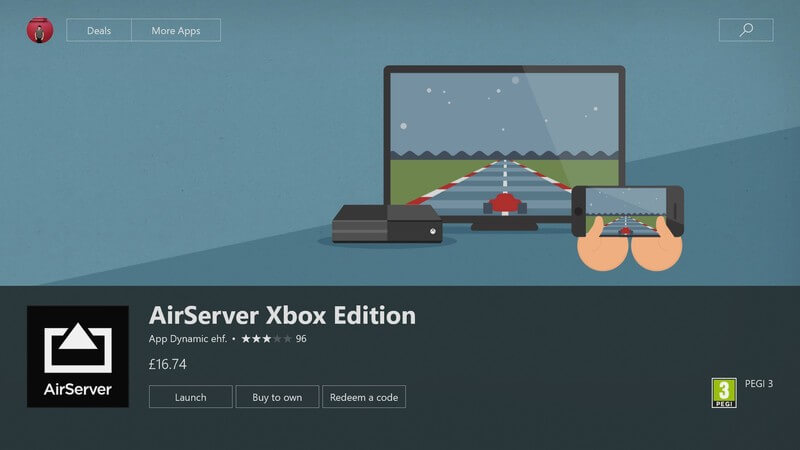
AirPlay — это интегрированное приложение на устройствах iOS, поэтому вы можете просто транслировать видео и аудио на iPad, iPhone и другие устройства, совместимые с версией iOS 4.3 или выше. Благодаря этому преимуществу AirServer может по существу эмулировать возможности приема ваших Apple TV.
Несмотря на то, что приложение AirServer рекомендует использовать функцию AirServer Connect для предотвращения проблем с обнаружением в начальном процессе, после подготовительной настройки, а также подключения и отключения процесс проходит относительно гладко. Без лишних слов ниже приведены шаги по настройке AirServer Connect на ваших устройствах iOS.
Шаг 1. Запустите Apple App Store со своего устройства iOS.
Шаг 2. Нажать на Вкладка поиска.
Шаг 3. Тип Подключить AirServer с помощью экранной клавиатуры.
Шаг 4. Тапните по нему в результатах поиска и установите приложение.
Шаг 5. После установки запустите приложение.
Шаг 6. Нажать на Кнопка сканирования QR-кода.
Шаг 7. При появлении запроса на доступ к камере разрешите его.
Шаг 8. Используя приложение Xbox One, отсканируйте QR-код AirServer Connect.
Последний шаг гарантирует, что ваш Xbox One будет обнаружен AirServer как устройство AirPlay, которое быстро соединяет ваш Xbox One и устройство iOS.
После успешного сопряжения ваш Xbox One теперь сможет получать аудио и видео с ваших устройств с операционными системами iOS. Теперь, чтобы начать играть в Apple Music на Xbox One, выполните действия, описанные в следующем разделе.
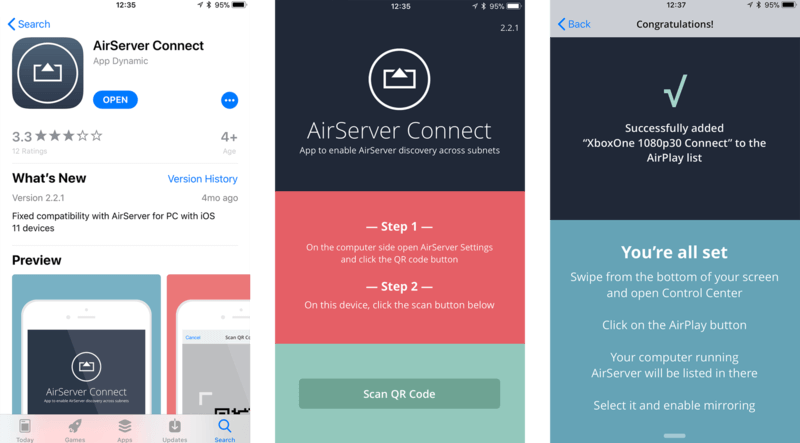
После того, как вы установили соединение между устройствами iOS и Xbox One через AirServer, теперь вы можете воспроизводить треки в приложении Apple Music с помощью консоли. Кроме того, благодаря функции поддержки фонового звука Xbox One вам не нужно оставлять AirServer включенным, чтобы вы могли наслаждаться прослушиванием музыки. Выполните следующие действия, чтобы воспроизвести Apple Music на Xbox One.
Шаг 1. Запустите приложение «Музыка» с вашего устройства iOS.
Шаг 2. Найдите песню, которую хотите воспроизвести.
Шаг 3. Нажмите на значок AirPlay расположен в нижней части экрана. На значке AirPlay есть стрелка, указывающая вверх, с тремя кольцами внизу стрелки.
Шаг 4. Найдите XboxOne 1080р 30 и выберите его, чтобы установить соединение. Теперь ваша Apple Music начнет транслироваться на вашем устройстве Xbox One.
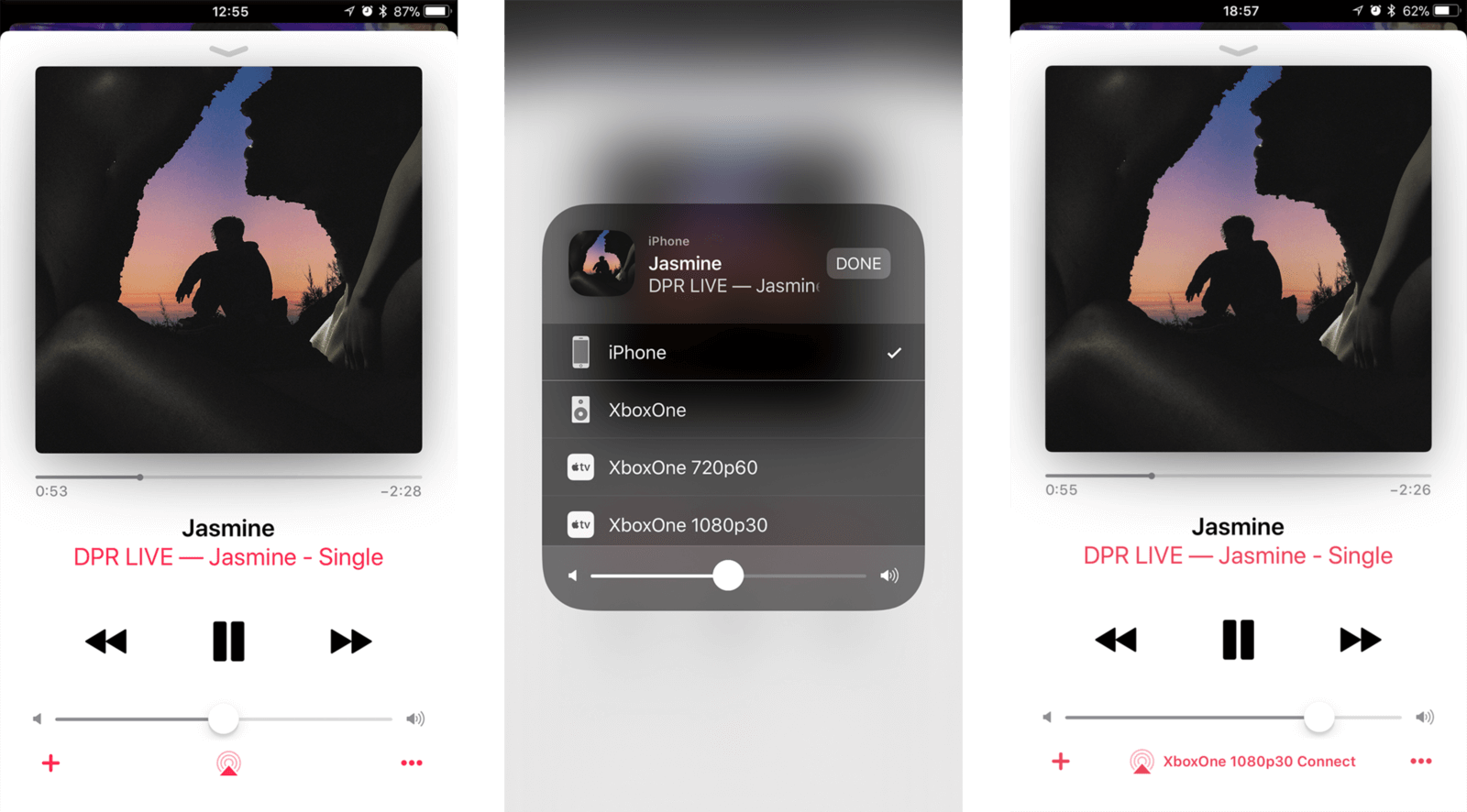
Когда соединение установлено, воспроизведением звука, а также выбором дорожек и уровнями громкости можно управлять с помощью вашего устройства iOS. С другой стороны, если вы предпочитаете использовать Xbox One для управления фоновым звуком, на Xbox One также доступны следующие элементы управления:
Хотя упомянутые шаги предназначены только для Apple Music, AirServer также может поддерживать удаленную трансляцию с использованием большинства видео- и музыкальных приложений. Функция зеркалирования экрана AirPlay даже позволяет захватывать другой контент, например игры, прямо с ваших мобильных устройств и выводить на Xbox One. Хотя приложение может быть недоступным, оно является отличным решением для людей, которые вложили большие средства в экосистему Apple.
Как только вы начнете воспроизводить песни с помощью приложений, которые будут упомянуты ниже, приложения будут автоматически интегрированы в Руководство Xbox One и дадут вам мини-элементы управления, которые вы можете использовать для управления песнями через:
Ниже приведены 5 лучших приложений Xbox One, которые вы можете использовать для воспроизведения фоновой музыки на консоли.
Если вы один из тех, кто любит слушать живую музыку с радиостанций и других станций со всего мира, то это приложение для вас. Сервис iHeartRadio не нуждается в дополнительном представлении. Это приложение даже предоставляет персонализированные станции с каждым жанром, песней и исполнителем.
Доступная для Новой Зеландии, США и Австралии, Pandora может транслировать онлайн-песни и работать в фоновом режиме Xbox One. Бесплатная версия позволяет вам просматривать жанровые станции, которые вы хотите слушать, и транслировать их через свой Xbox One. Однако подписка на их премиум-версию позволяет слушать музыку без рекламы, иметь неограниченное количество повторов, а также неограниченное количество пропусков.
Эта музыкальная платформа управляется сообществом и предлагает более 150 миллионов треков. У них даже есть эксклюзивная версия Xbox One, которая позволяет воспроизводить любимые песни в фоновом режиме во время игры. Помимо этого, у SoundCloud также есть собственная коллекция плейлистов для игр. Чтобы улучшить рекомендацию приложения, вы всегда можете загрузить свои собственные песни в SoundCloud.
Spotify является одним из ведущих и самых популярных сервисов потоковой передачи музыки. Приложение использует фоновое воспроизведение звука Xbox One и его руководства. Если вы подписаны на Spotify Премиум, у вас будет свобода в использовании Spotify Подключайтесь к собственным преимуществам. Проще говоря, вы можете легко транслировать песни со своих мобильных устройств или ПК на Xbox One со следующими функциями:
Вы можете использовать OneDrive для загрузки своей коллекции песен и использовать приложения Groove Music для воспроизведения своих песен в фоновом режиме Xbox One. Хотя у вас будут варианты случайного выбора и перемешивания, Groove Music будет воспроизводить ваши песни последовательно. Но вам нужно установить приложение OneDrive на свой Xbox One и войти в систему с той же учетной записью, которую вы использовали для сохранения всей своей музыки.
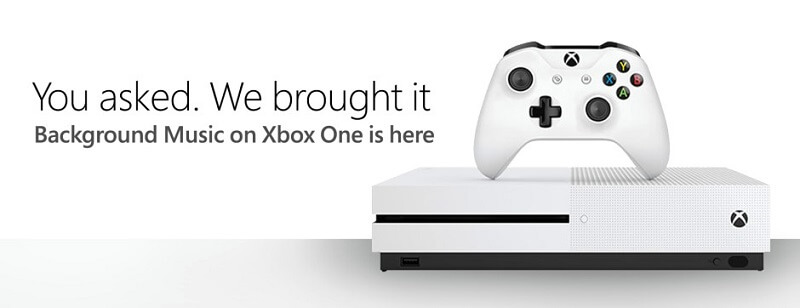
Xbox One предлагает различные варианты воспроизведения фоновой музыки, пока вы занимаетесь другими делами. В этой статье мы кратко познакомили вас с Xbox One и дали вам два метода воспроизведения фоновой музыки Apple на Xbox One — через AirServer или путем преобразования дорожки Apple Music с помощью DumpMedia Программное обеспечение для конвертации видео. Затем мы дали вам пять приложений, которые позволяют воспроизводить фоновую музыку на Xbox One, а именно:
Просто следуйте нашим инструкциям, и вы сможете наслаждаться музыкой на своем XboxOne в кратчайшие сроки!
